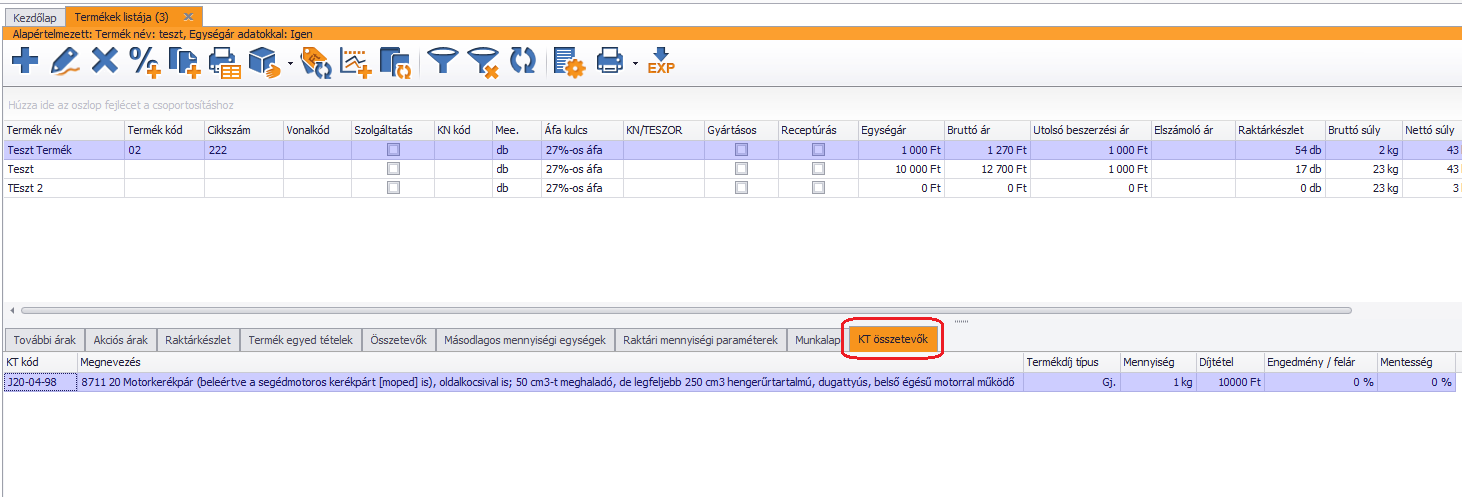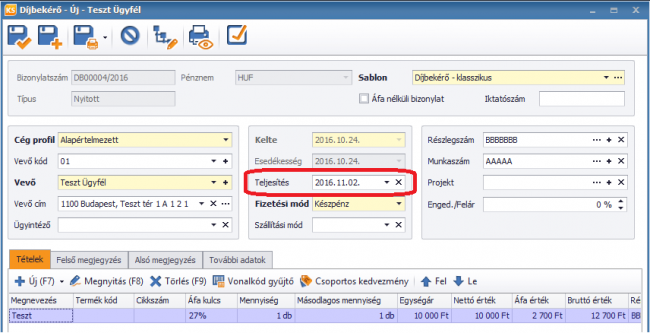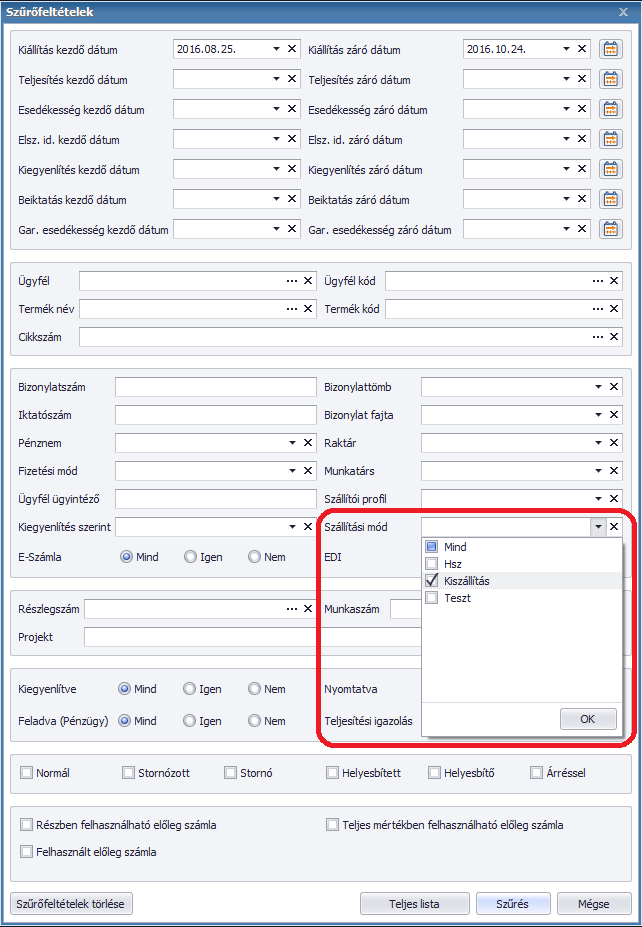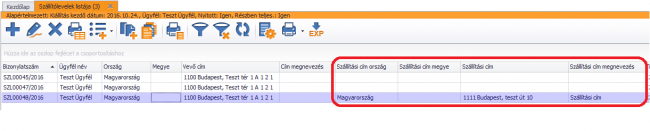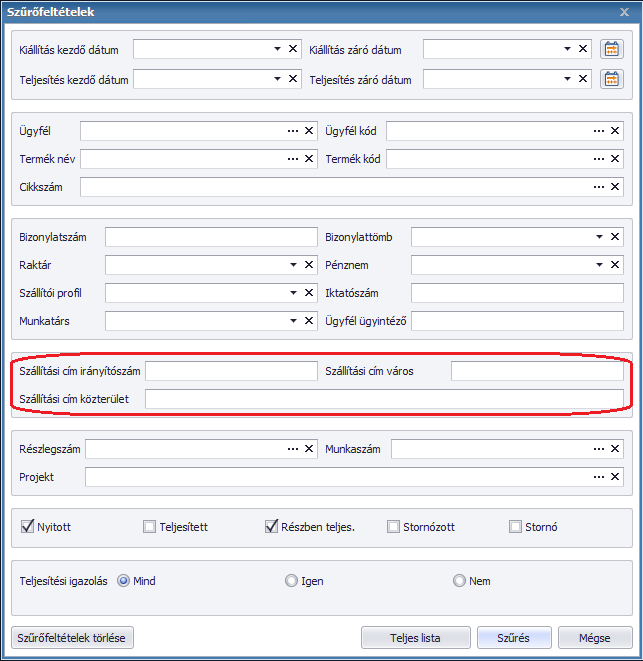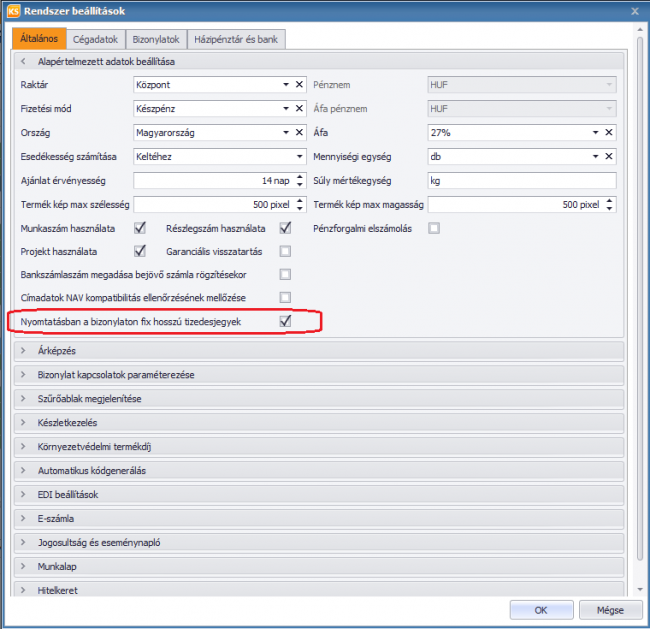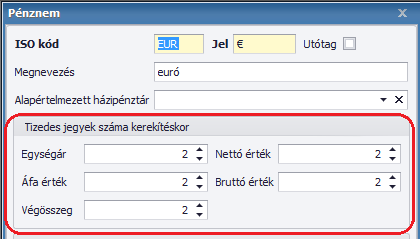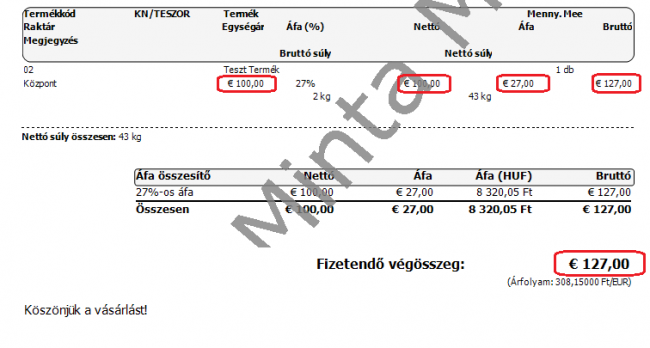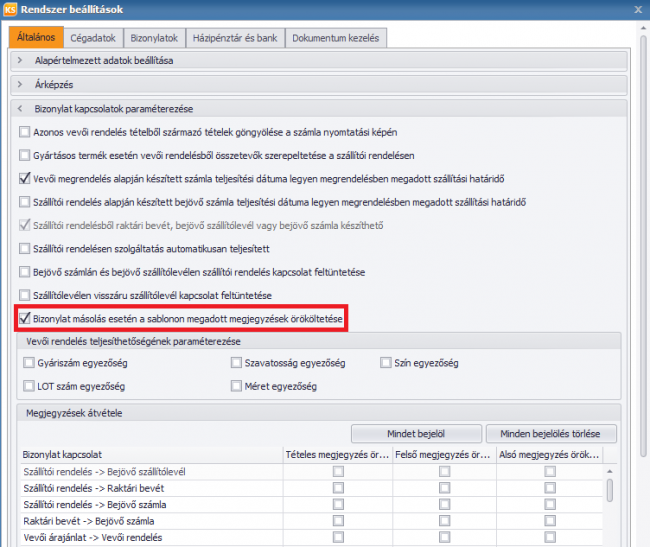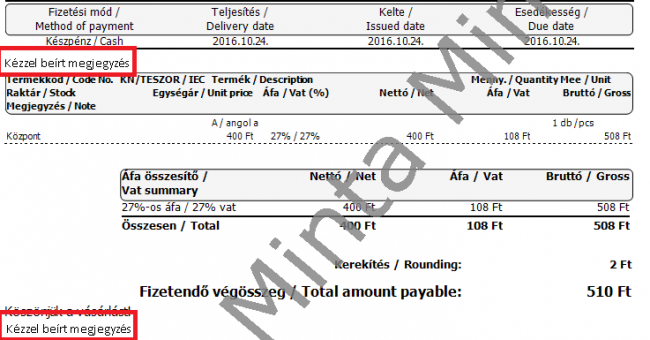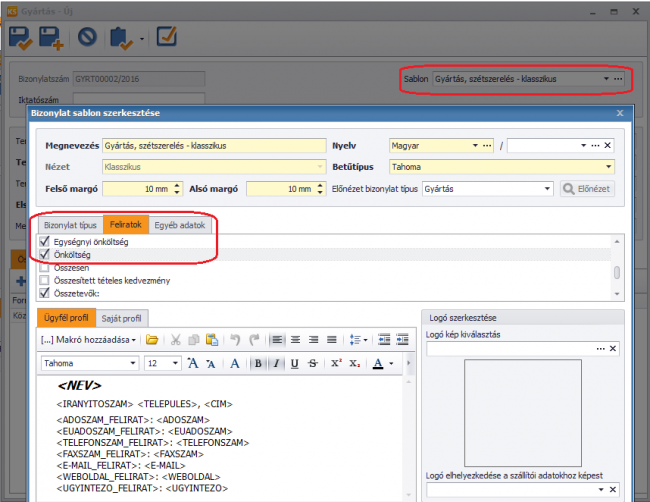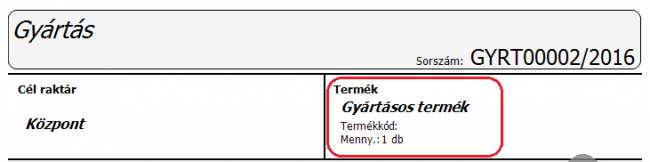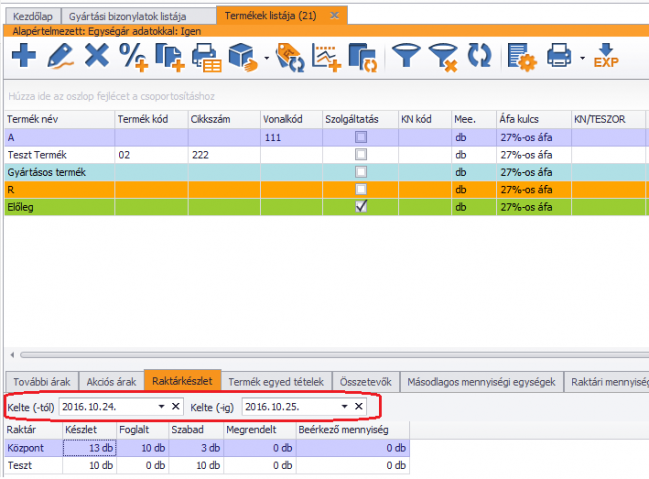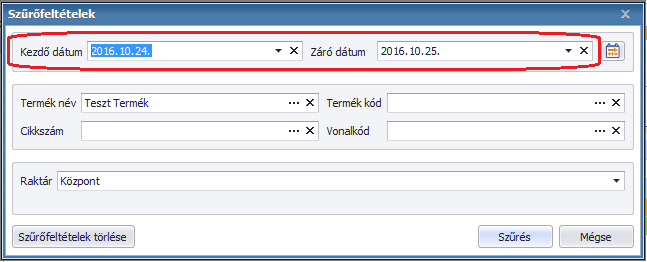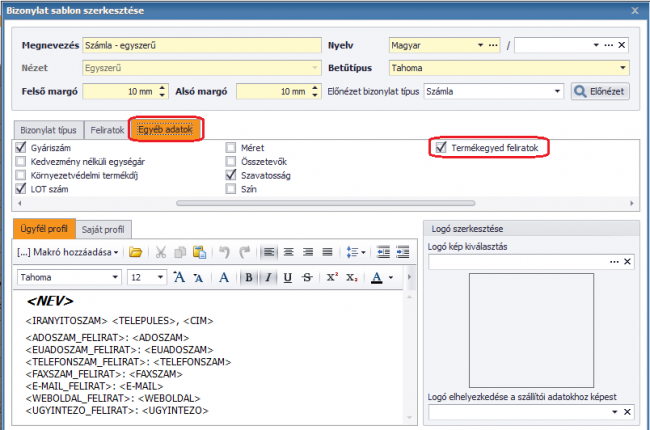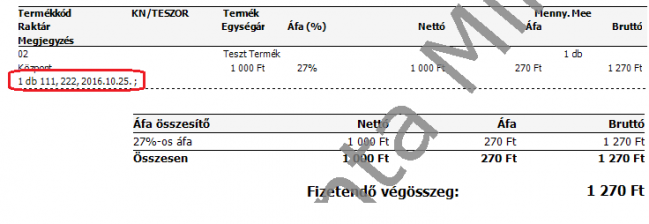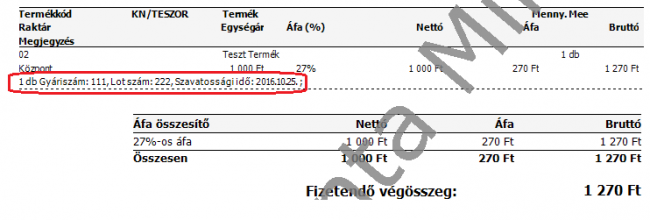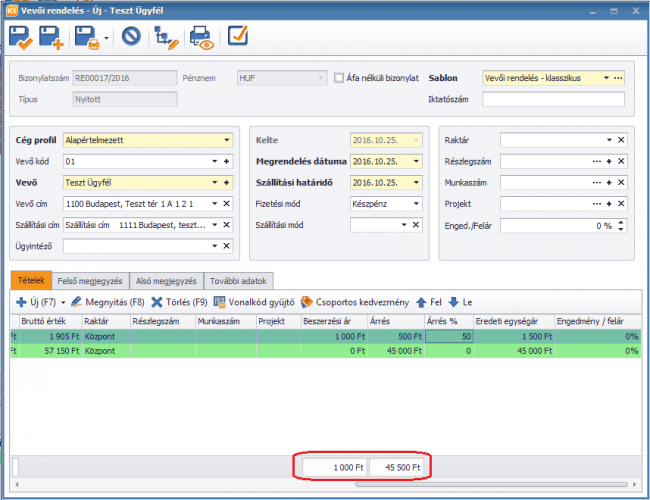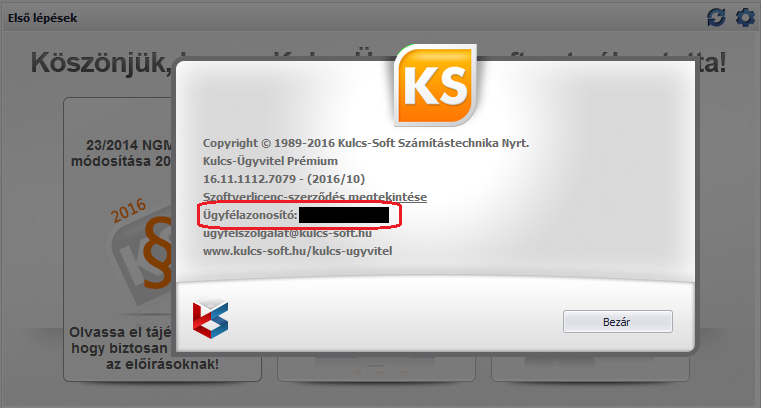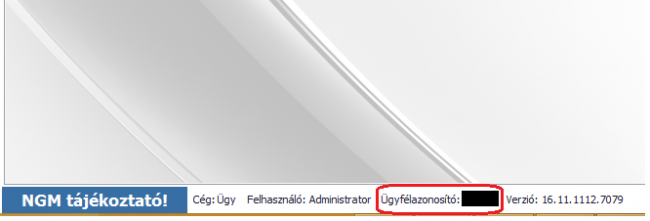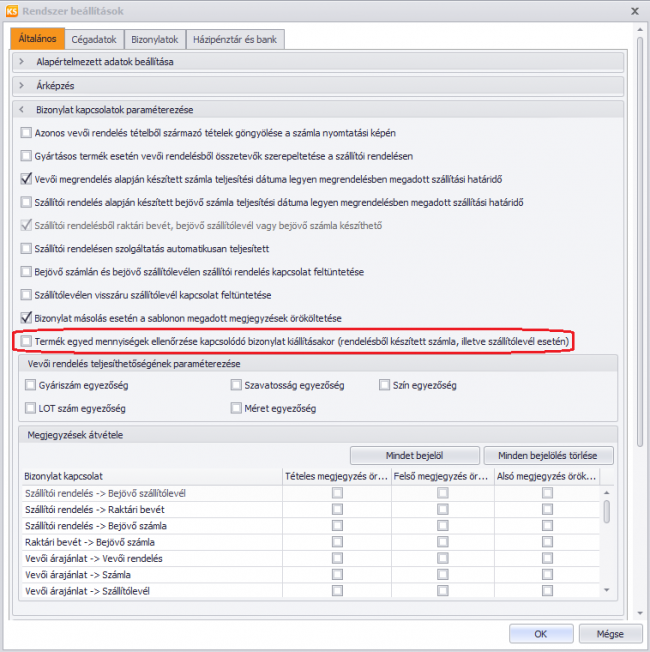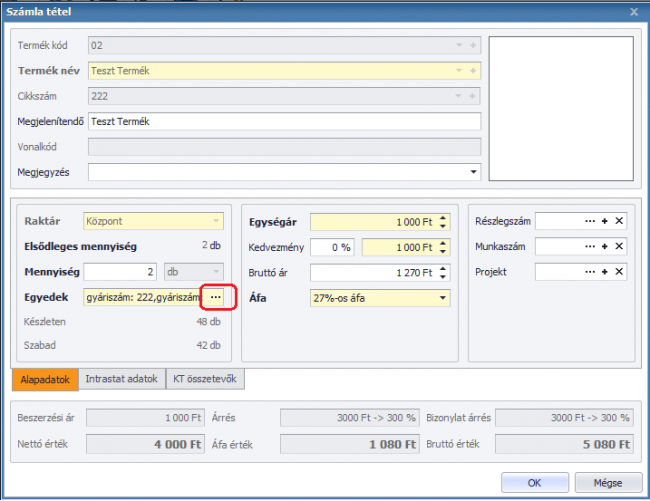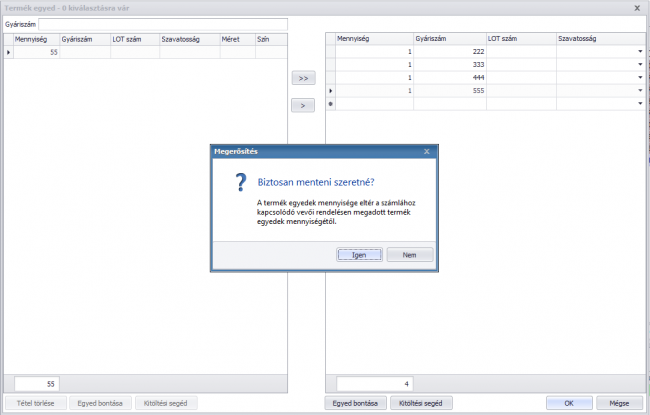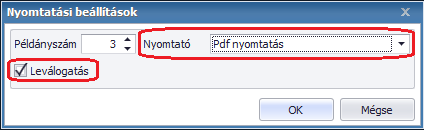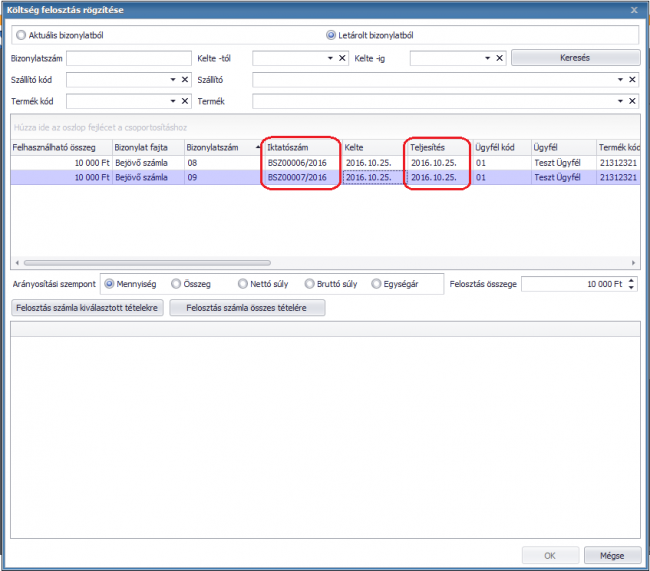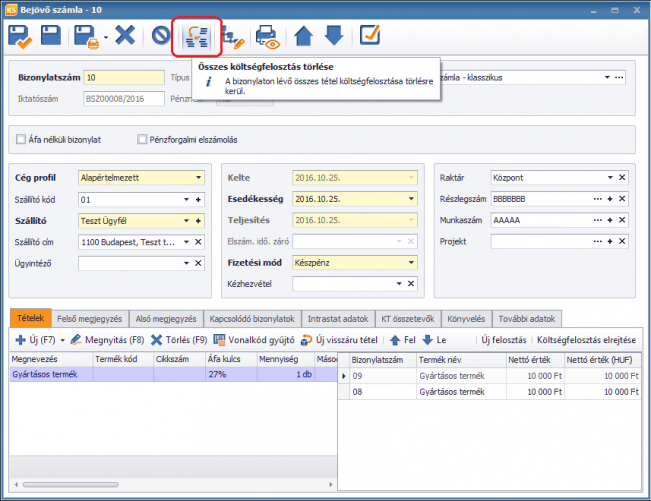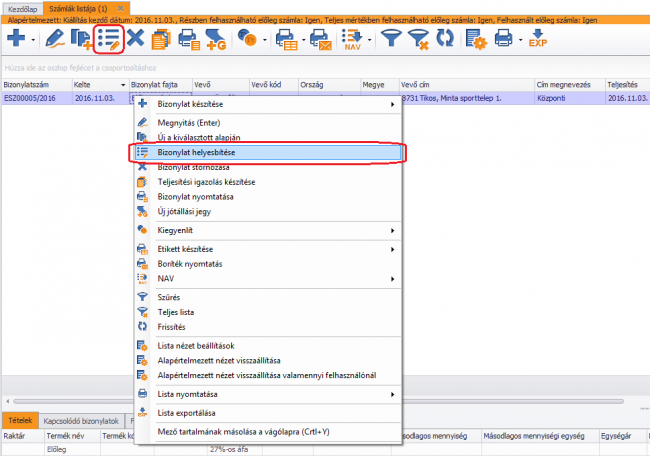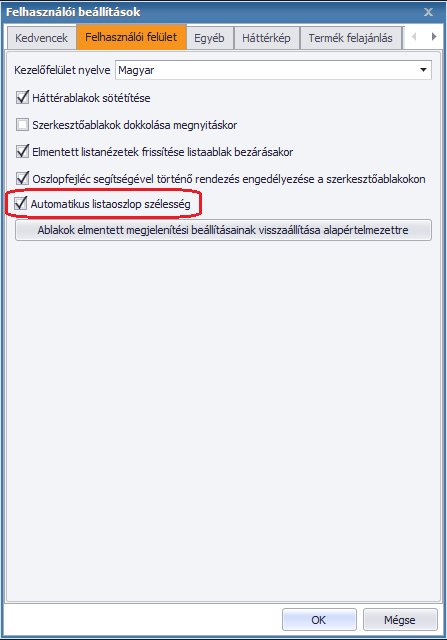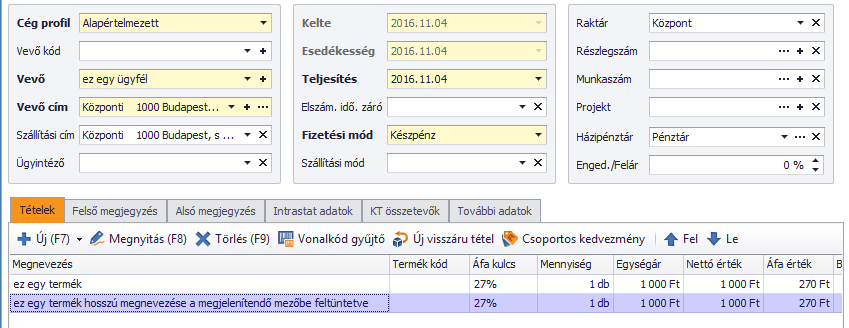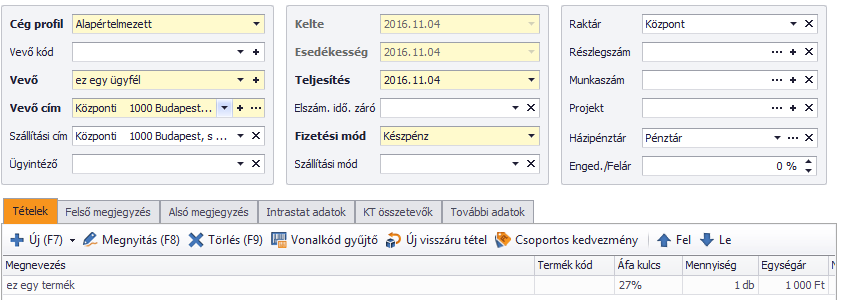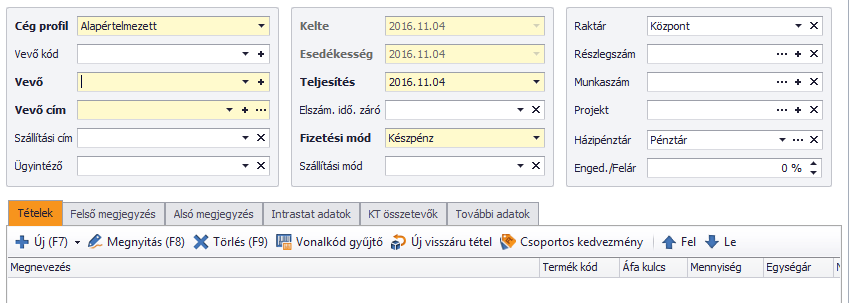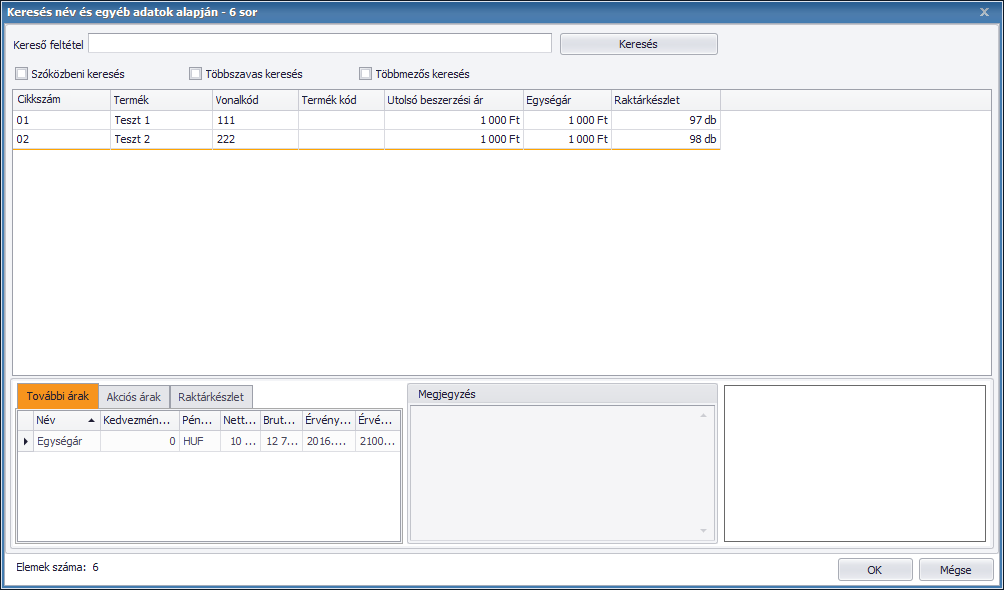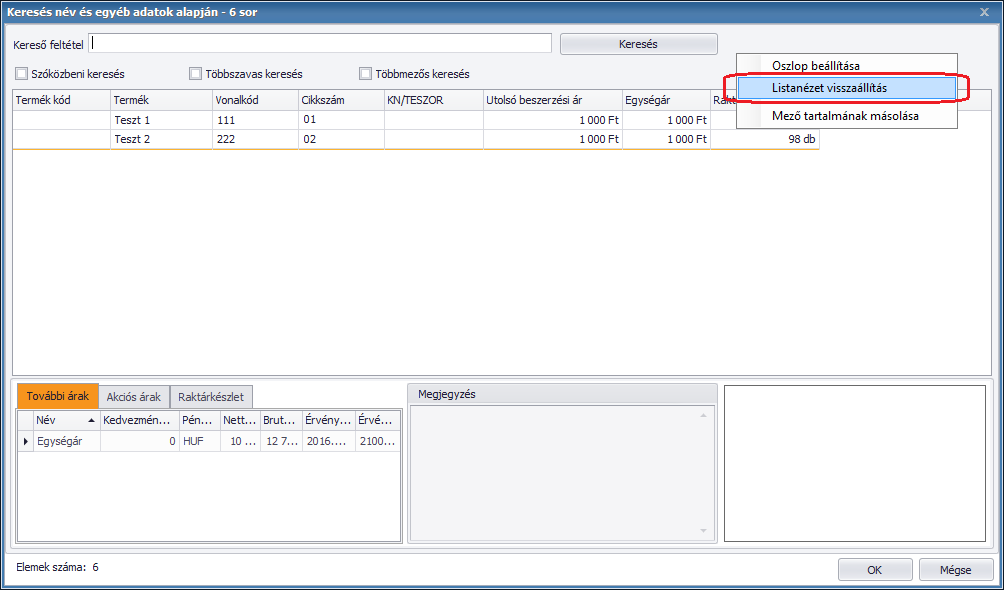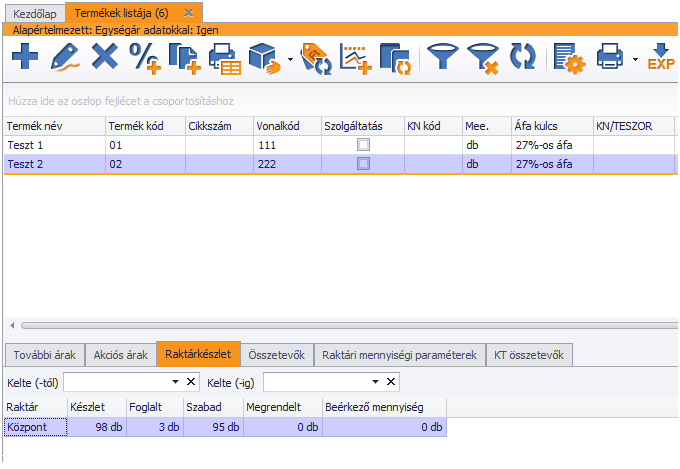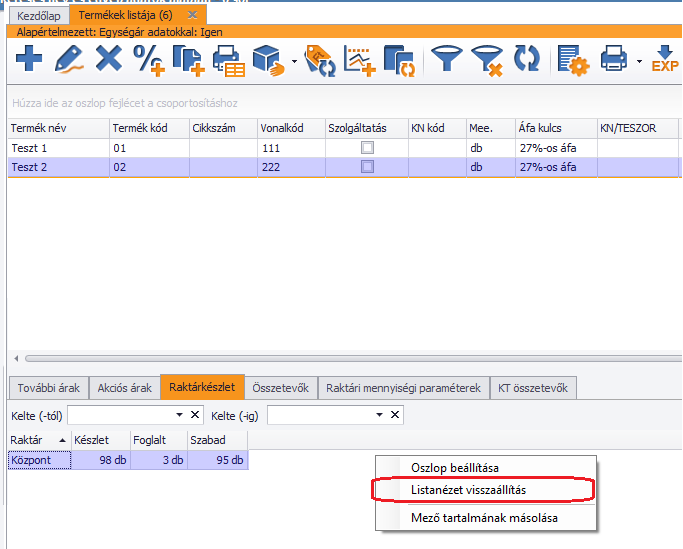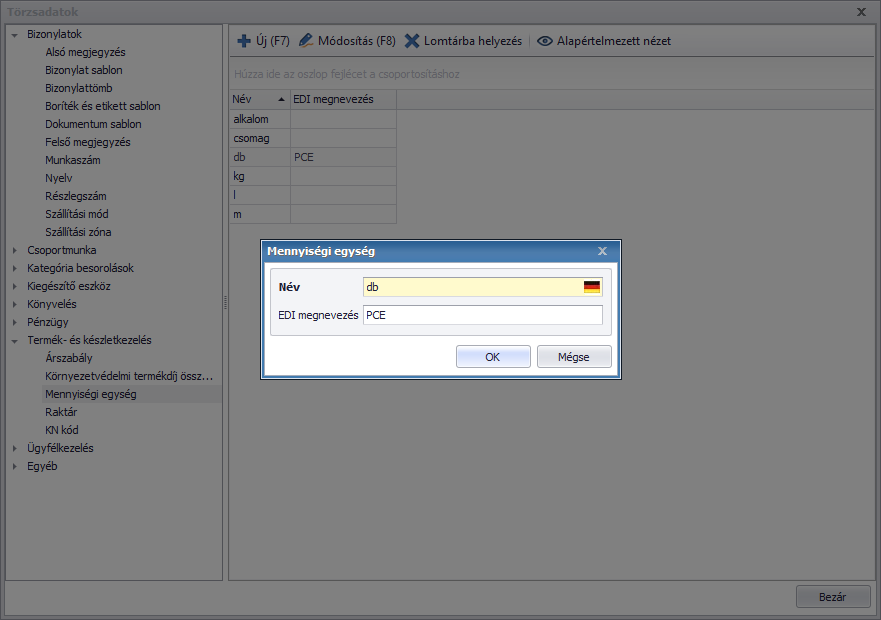Nyomtatás
Nyomtatás
Verziótájékoztató: 2016. november 17.
|
Kulcs-Ügyvitel frissítés Verziószám: 16.11.1112.7127 Megjelenési dátum: 2016. november 17. (Frissítve: 2016. december 08.) |
 |
 |
A verzióban elérhető újdonságok, fejlesztések
 |
Környezetvédelmi termékdíj adatok megjelenítése a termék listán
A környezetvédelmi termékdíj információk hatékonyabb és gyorsabb nyomon követesé érdekében a termékek listájának alsó „betekintő” táblázat része kiegészítésre került a KT összetevő adatokkal. Így a részletek megtekintéséhez nem szükséges minden alkalommal megnyitni a termék adatlapját.
 |
Díjbekérőn teljesítési dátum megadásának lehetősége
A díjbekérő bizonylaton lehetővé vált a teljesítési dátum megadása. Amennyiben rögzítésre került, úgy a belőle készülő számlára, vagy előleg számlára is öröklődik. A Díjbekérők listáján megjelenik új oszlopként, sorba rendezhető, illetve szűrő feltételként is alkalmazható.
 |
Szállítási mód szerinti szűrés a számlák listáján
A számlák listájának szűrési lehetőségei kiegészültek a „Szállítási mód” szerinti szűréssel.
 |
Szállítólevél listán szállítási cím megjelenítése
A szállítólevelek listájára felkerültek a szállítási cím adatok, valamint a lista szűrési lehetőségei kiegészültek a „Szállítási cím” szerinti szűréssel.
 |
Bizonylatok nyomtatási képén fix hosszú tizedesjegy megjelenítés
Az új beállítási lehetőség segítségével elérhető, hogy bizonylatnyomtatáskor minden esetben megjelenjen az adott pénznemhez beállított összes tizedesjegy, függetlenül attól, hogy az kerekítve lett-e. Érvényesítéséhez be kell jelölni a Karbantartás / Beállítások / Rendszer beállítások / Általános menüpontban található „Nyomtatásban a bizonylaton fix hosszú tizedesjegyek” opciót.
Vegyük például az alábbi esetet:
Az euró pénznemnél két tizedesjegy pontosságú kezelés van beállítva:
Az alapértelmezett működés szerint (vagyis amikor nincs bekapcsolva a fenti beállítás), a kerekítésnek megfelelően eltűnnek a „felesleges” tizedesjegyek:
Amennyiben a beállítást bekapcsoltuk, úgy fixen megjelenik az összes tizedesjegy (egységár, nettó érték, áfa érték, bruttó érték, valamint a végösszeg esetén):
 |
Bizonylat másolásakor megjegyzés öröklődése
Amennyiben bizonylatmásolás történik („Új a kiválasztott alapján” funkcióval), úgy az új beállításnak köszönhetően két féle módszerrel lehet az eredeti bizonylaton lévő alsó -és felső megjegyzéseket örököltetni, ha az adott bizonylatsablonhoz volt megjegyzés rendelve. Az új beállítás a Karbantartás -> Rendszerbeállítások -> Bizonylatkapcsolatok paraméterezése fülön található:
Használat / Feltételek:
– Az eredeti számlán van kézzel beírt (nem sablonhoz hozzárendelt) alsó, felső megjegyzés
– A Karbantartás -> Törzsadatok -> Bizonylat sablon opción belül, a bizonylatsablonhoz hozzá van rendelve egy alsó -vagy felső megjegyzés, ami automatikusan felkerül a nyomtatási képre, ha az adott sablont használom.
Kikapcsolt állapotban a működés:
Amennyiben másolom a számlát és az opció ki van kapcsolva, akkor az „Új a meglévő alapján” készített bizonylatra az a megjegyzés kerül fel, ami az eredeti bizonylaton lett megadva (ha üresek a megjegyzés mezők, akkor az üres megjegyzés másolódik). Vagyis az a megjegyzés nem kerül fel a bizonylatra, ami a sablonhoz hozzá van rendelve.
Bekapcsolt állapotban a működés:
Amennyiben másolom a számlát és az opció be van kapcsolva, akkor az „Új a meglévő alapján” készített bizonylatra felkerül az a megjegyzés, ami kézzel lett megadva az eredeti bizonylatra és az a megjegyzés is, ami a bizonylatsablonhoz hozzá lett rendelve:
 |
Gyártás bizonylatról eltávolítható az önköltség, egységnyi önköltség információ
A gyártás bizonylatokon korábban fixen megjelenő „Egységnyi önköltség”, valamint „Önköltség” mezők eltávolíthatóvá váltak. Ehhez a megfelelő bizonylatsablon feliratai között ki kell kapcsolni a megjelenítésüket. Ez a Karbantartás / Törzsadatok / Bizonylatok / Bizonylat sablon menüpontban, vagy gyártás bizonylat kiállítása közben a sablon melletti … gombra kattintva tehető meg.
Kikapcsolt állapotban az „Egységnyi önköltség” és „Önköltség” nem jelenik meg a bizonylat fejlécében:
 |
Termék lista raktárkészlet részletezőén dátum szűrési lehetőség
A Termékek listáját lekérve, az alsó betekintő ablak „Raktárkészlet” része kibővítésre került egy dátum szűrővel (tól-ig)
Ez a lehetőség egyfajta előszűrésre szolgál. Amennyiben a készlet alatti területen dupla kattintást alkalmazunk, akkor megnyílik a termékkarton, amely szűrő feltételébe bekerül a termék név, valamint a raktáron kívül, a fent megadott dátumok is.
Hasonlóan működik a „Foglalt” oszlop alatti részről a vevői rendelések listája, vagy a „Megrendelt” oszlopról a szállítói rendelések listája.
 |
Gyáriszám, LOT szám, Szavatossági idő feliratok megjelenítése nyomtatásban
A könnyebb áttekinthetőség végett bevezetésre került egy új opció a bizonylatsablonon, amely bekapcsolásával megjelennek a bizonylatok nyomtatási képén a LOT szám, gyári szám, szavatossági idő feliratok. Ennek segítségével tagoltabbak, egyszerűbben nyomon követhetők az egyes termékegyed adatok. A Karbantartás / Törzsadatok / Bizonylatok / Bizonylat sablon menüpontban, vagy bizonylat kiállítása közben a sablon melletti … gombra kattintva állítható be.
Kikapcsolt állapotban az egyes adatok megjelenítése a régi maradt:
Amennyiben beállításra került a termékegyed feliratok megjelenítése:
 |
Vevői rendelésen és számlán beszerzési ár és árrés összegzése
Vevői rendelés és számlarögzítés közben a tételszerkesztőn megjelennek a Beszerzési, valamint az Árrés adatok összesítve:
 |
Ügyfélazonosító megjelenítése névjegyen és a fő képernyőn
A gördülékenyebb ügyintézés érdekében minden Ügyfelünk egyedi azonosítóját megjelenítjük a program fő képernyőjén (bal alsó sarokban található “Ügyfélazonosító”), valamint a Súgó / Névjegy menüpontban:
Fő képernyőn:
 |
Termék egyed mennyiségek ellenőrzése kapcsolódó bizonylat kiállításakor
A Karbantartás / Beállítások / Rendszer beállítások / Általános / Bizonylat kapcsolatok paraméterezése menüpontban található egy új jelölő „Termék egyed mennyiségek ellenőrzése kapcsolódó bizonylat kiállításakor”:
Amennyiben bekapcsolásra kerül, úgy a program figyelmeztetni fog, ha eltérő mennyiségű gyáriszámos tételt rögzítünk, mint a forrás bizonylaton szerepelt.
Vegyünk például egy vevői rendelést, amelyen 2 darab gyáriszámos tétel szerepel, majd ebből állítsunk ki egy számlát. A számla tételszerkesztőén ilyenkor módosíthatjuk a termek egyedek mennyiségét a … gombra kattintva.
Amennyiben az új beállítás be van kapcsolva és módosítjuk a mennyiséget, akkor a program figyelmeztetni fog, hogy eltérnek az adatok a vevői rendeléstől
Ez a funkció abban az esetben lehet hasznos, ha a vevői rendelésen még nem volt gyáriszám kezelés, azok a számlán kerülnek felvezetésre.
 |
Kötegelt számlanyomtatás új funkciója
Pdf formátumú kötegelt bizonylatnyomtatáskor felkerült a nyomtató kiválasztó ablakra egy új opció:
Fontos, hogy amíg a pdf formátum nem került kiválasztásra, addig a mező inaktív, nem módosítható. A fenti beállítások elfogadása után felugrik egy ablak, ahol megadható, hogy hova kerüljenek mentésre az egyes pdf fájlok. Végeredményül azt fogjuk kapni, hogy a korábbi működéssel szemben nem egy fájlba fog bekerülni az összes kijelölt bizonylat, hanem egyesével mindegyikről elkészül külön a dokumentum. A fájlok nevei a bizonylatszám-ÉV.pdf lesz (például: SZA00001-2016.pdf).
 |
Költségfelosztás modul bővítése
a.) A költségfelosztás ablakban megjelenik a bizonylatok iktatószáma és teljesítési dátuma:
b.) Összes költségfelosztás törlése
A bejövő számlára felkerült egy új ikon, mely segítségével egy gombnyomásra letörölhető a bizonylaton lévő összes költségfelosztás, nem kell soronként végigmenni
 |
Megvalósításra került az előlegszámlák helyesbítésének lehetősége. A számlák listájáról indítható az új folyamat, ehhez meg kell keresni a helyesbíteni kívánt bizonylatot, majd a lista fejlécében található „Bizonylat helyesbítése” gombot választani (illetve a jobb kattintással előhívható legördülő menüben is megtalálható):
Működését tekintve megegyezik a számla helyesbítésével (könyvelési feladás szempontból is)
 |
Listaoszlop szélesség felhasználói szintű beállítása
Az új beállítási lehetőségnek köszönhetően felhasználói szinten paraméterezhetővé vált, hogy bizonyos listákon az oszlopok méretezése automatikusan történjen, vagy egy „fix” (előzőleg eltárolt értéket) alkalmazzon.
A Karbantartások / Felhasználói beállítások / Felhasználói felület menüpontban található:
Az automatikus listaoszlop szélesség beállítás a következő helyekre van hatással:
– Listák alatt található „betekintő ablakok”
– Bizonylatrögzítés közben megjelenő táblázat
– Ügyfél és termékszűrő ablakok
Ha a jelölő bekapcsolt állapotban van: Automatikusan beállítja a leghosszabb érték karakterszáma alapján az adott oszlop szélességét.
Például:
Első termék hozzáadása a bizonylathoz (rövid névvel):
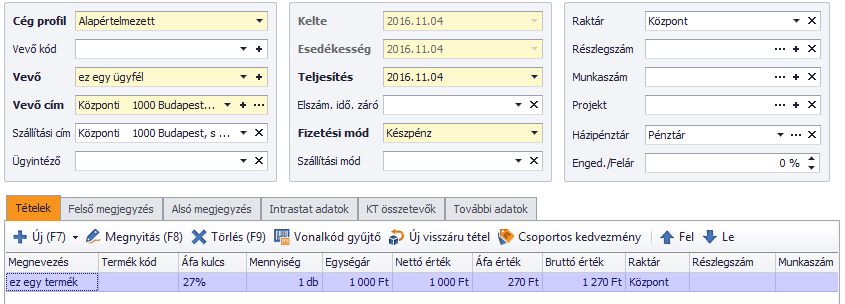 Második termék hozzáadása a bizonylathoz (hosszabb névvel):
Második termék hozzáadása a bizonylathoz (hosszabb névvel):
A megnevezés oszlop szélessége automatikusan követi a leghosszabb beírt érték hosszát. Ha a következő bekezdésben leírtak szerint végezzük el ugyanezt a műveletet, akkor a második tétel hozzáadása után az oszlopszélesség nem fog megnövekedni.
Ha a jelölő kikapcsolt állapotban van: Az ablakok bezárásakor a szoftver elmenti azokat a beállított oszlop szélességeket, amelyek az adott griden kézzel lettek beállítva. Ebben az esetben ha következő alkalommal megnyitásra kerül az adott táblázat, a letárolt értéket fogja alkalmazni szélességként.
Például:
Megnöveljük a bizonylatkiállító ablakban a Megnevezés oszlop szélességét:
A bizonylatkiállító ablak bezárása után az oszlop szélessége mentésre kerül, majd az új bizonylat kiállításakor a mentett oszlopszélességet ajánlja fel automatikusan a szoftver:
 |
Listanézet mentés -és visszaállítás lehetőség kiterjesztése
Az előző pontban említett programrészekbe átvezetésre került a listanézet beállítások mentési lehetősége. (Listák alatt található „betekintő ablakok”, Bizonylatrögzítés közben megjelenő táblázat, Ügyfél és termékszűrő ablakokon)
Ha a fenti táblázatok módosításra kerülnek, akkor a lista bezárásakor automatikusan mentésre kerül az adott nézet. Például számlázás közben a tételválasztóról eltávolítjuk a KN/TESZOR mezőt, a cikkszám és termékkód mezőket pedig felcseréljük az alábbi módon:
A termék kiválasztása után (vagy az ablak bezárására) mentésre kerül, hogy milyen oszlopok és milyen sorrendben szerepeltek. Innentől minden egyes megnyitásra az elmentett nézet fog megjelenni. Ha a listán jobb gombbal kattintunk és a „Listanézet visszaállítás” opciót választjuk, az alapértelmezett nézetre áll vissza:
A listák „betekintő” ablakában is hasonló a működés. Például ha a Termékek listájának Raktárkészlet betekintő ablakán nincs szükség a „Megrendelt” és a „Beérkező mennyiség” oszlopokra akkor a már ismert módszerrel el kell távolítani ezt a két oszlopot
A lista bezárása után újra megnyitva ugyanazt az állapotot fogjuk kapni. Az alapértelmezett nézet visszaállítása ugyanazzal a menüponttal történik:
 |
EDI kezelés esetén mennyiségi egység használatának módosulása
EDI kezelés esetén a termékek mennyiség egységének megadása kiegészítésre került. A Karbantartás / Törzsadatok / Termék -és készletkezelés / Mennyiségi egység menüpontban plusz adatként rögzíthető, hogy milyen megnevezéssel kerüljenek be az adott egységek az elkészülő XML fájlba EDI használatkor.
A fenti beállítással elérhető, hogy például a számlán mennyiség egységként a „db” jelenik meg, viszont az elküldendő XML fájlba <mennyegys>PCE</mennyegys> fog szerepelni.
Ha csak a „Név” mező van kitöltve, akkor azt küldjük, amennyiben az „EDI megnevezés” is, akkor pedig azt.